2 panneau – Eneo RAS+ Manuel d'utilisation
Page 14
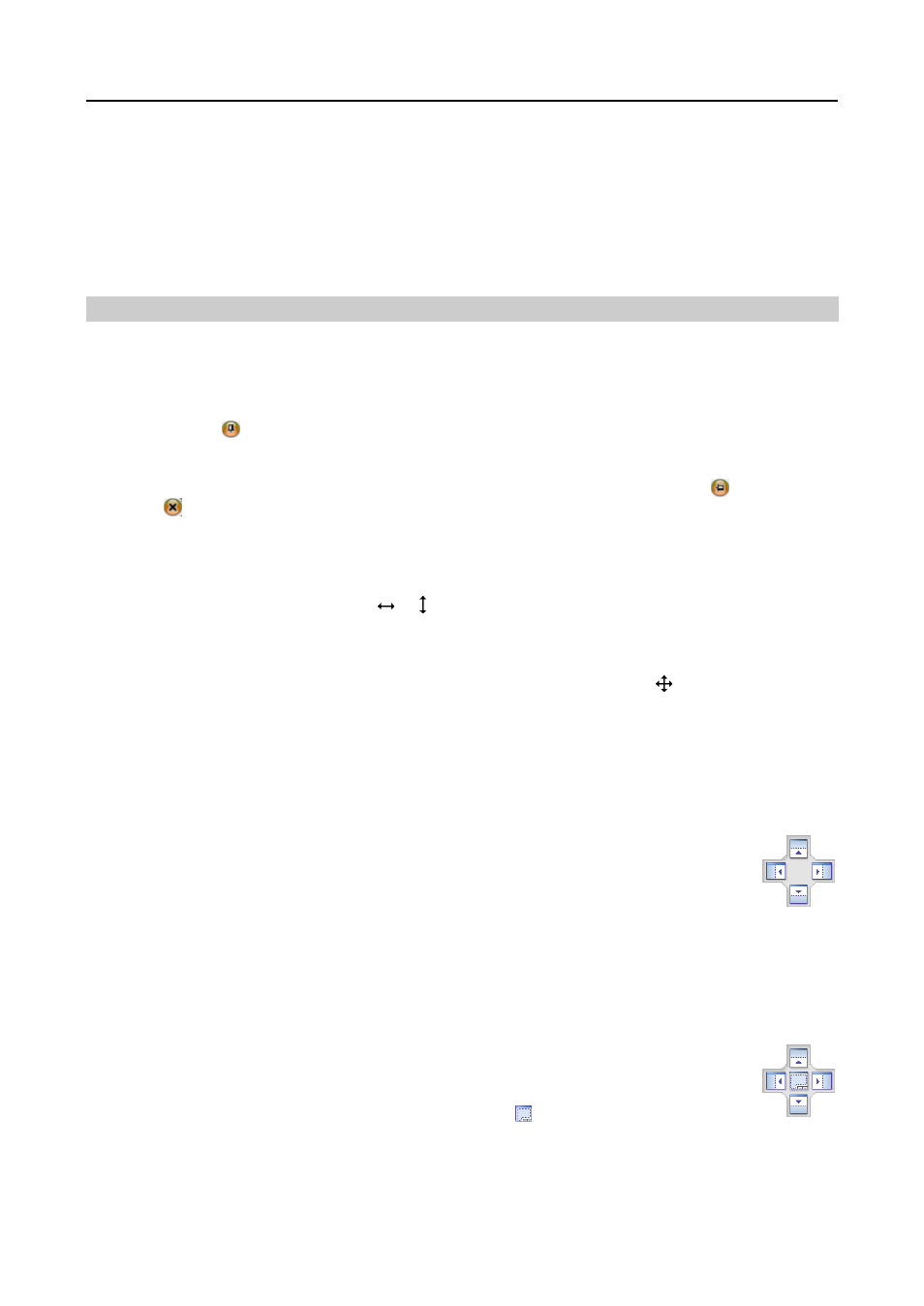
Mode d’emploi
10
Ouvrez l'Invite de commande avec des droits d'administrateur élevés (accédez au menu Démarrer
Accessoires Invite de commande Cliquez sur le bouton droit de la souris, puis sélectionnez l'option
Exécuter en tant qu'administrateur
). Saisissez alors « netsh int tcp set global autotuninglevel=disable »,
puis cliquez sur le bouton OK. Redémarrez votre ordinateur pour appliquer les changements.
Si vous souhaitez activer à nouveau la fonction Configuration automatique, saisissez « netsh int tcp set
global autotuninglevel=normal » après avoir ouvert l'Invite de commande avec des droits d'administrateur
élevés. Redémarrez votre ordinateur pour appliquer les changements.
3.2 Panneau
RASplus possède de nombreux outils puissants qui peuvent être utilisés pour rationaliser votre travail. La plupart
de ces outils se trouvent dans les 12 panneaux que vous pouvez placer là où bon vous semble sur l’écran. Vous
pouvez éviter que votre écran ne soit encombré en n’affichant que les panneaux que vous utilisez le plus souvent.
Cliquez sur l’icône située dans le coin supérieur droit d’un panneau pour activer la fonction Masquer
automatiquement. Les onglets des panneaux masqués automatiquement sont affichés sur le côté de l’écran. Si
vous déplacez le pointeur de la souris sur un onglet de panneau masqué automatiquement, celui-ci disparaîtra.
Vous pouvez faire revenir le panneau à sa position d’affichage d’origine en cliquant sur l’icône . Si vous cliquez
sur l’icône , le panneau est complètement masqué (sans onglet). Les panneaux masqués peuvent être affichés
en les sélectionnant dans les menus déroulants.
Les panneaux peuvent être redimensionnés, déplacés et combinés avec d’autres panneaux afin de créer un espace
de travail adapté à vos besoins. Pour redimensionner un panneau, déplacez le curseur sur le bord du panneau
jusqu’à ce que le curseur se transforme en ou . Cliquez sur le bouton gauche de la souris et faites glisser le
bord du panneau pour agrandir ou réduire sa taille.
Pour déplacer un panneau vers une position différente à l’écran, déplacez le curseur sur la barre de titre d’un
panneau qui n’a pas été masqué automatiquement jusqu’à ce qu’il se transforme en . Lors de cette opération
de glisser-déposer, des flèches de position s’affichent à l’écran.
Les quatre flèches de position le long des bords extérieurs vous permettent de placer le panneau le long du bord
en question indépendamment des autres panneaux. Lorsque vous faites glisser le panneau sur une flèche de position,
une boîte bleue transparente s’affiche indiquant la nouvelle position du panneau. Si la position vous convient,
relâchez le bouton gauche de la souris et le panneau se déplacera vers cette nouvelle position.
Vous pouvez également déplacer un panneau de sorte qu’il soit associé à un autre panneau. Pour ce
faire, faites glisser le panneau sur le panneau auquel vous souhaitez l’associer. L’icône des quatre
flèches de position se centrera alors sur ce panneau. Déplacez le curseur sur les flèches de l’icône
pour faire apparaître une boîte bleue transparente indiquant la nouvelle position du panneau. Si
la position vous convient, relâchez le bouton gauche de la souris et le panneau se déplacera vers
cette nouvelle position.
Il est possible de combiner des panneaux afin qu’ils occupent moins d’espace à l’écran. Les panneaux combinés
présentent une ligne d’onglets dans leur partie supérieure. Lorsque vous cliquez sur un onglet, le panneau
correspondant est affiché.
Pour combiner des panneaux, déplacez le curseur sur la barre de titre du panneau que vous souhaitez
déplacer. Faites glisser le panneau sur le panneau auquel vous souhaitez le combiner. Si les panneaux
peuvent être combinés, l’icône des quatre flèches de position présentera le symbole d’un onglet
en son centre. Faites glisser le curseur sur le symbole d’onglet et un nouvel onglet apparaîtra
sur le panneau. Relâchez le bouton de la souris pour combiner les panneaux.
Les possibilités de disposition des panneaux sont pratiquement illimitées. Avec un peu de pratique, vous pourrez
arranger la disposition de l’écran de façon à l’adapter au mieux à vos besoins.